Comment corriger lerreur « Appuyer pour réessayer » sur Snapchat Lens
Comment corriger l'erreur « Appuyer pour réessayer » sur Snapchat Lens
Les smartphones font office de réveils. Vous pouvez régler autant d'alarmes que vous le souhaitez. iOS et Android proposent des applications Horloge par défaut. Vous pouvez régler des minuteurs, gérer votre heure de coucher, utiliser le chronomètre intégré et programmer un nombre illimité de réveils. La plupart des gens règlent des alarmes pour se réveiller, mais d'autres les utilisent. Vous pouvez toujours définir une alarme rapide plutôt qu'un rappel. Si vous avez réglé de nombreuses alarmes ou si vous avez besoin de vous souvenir de la raison pour laquelle vous avez réglé une alarme en particulier, donnez un nom à vos alarmes sur votre téléphone. Vous pouvez nommer les alarmes sur iOS, Android et Windows 10.
Alarmes de nom – iOS
Ouvrez l'application Horloge sur votre iPhone ou iPad. Vous pouvez renommer une alarme existante ou en ajouter une nouvelle. Le processus est relativement simple une fois sur l'écran d'édition.
Pour nommer des alarmes déjà configurées, appuyez sur le bouton « Modifier » en haut de l'application Horloge, dans l'onglet « Alarmes ». Les alarmes seront alors en mode modification. Appuyez sur une alarme pour accéder à ses propriétés. Vous pouvez également ajouter une nouvelle alarme en appuyant sur le bouton « + » en haut.
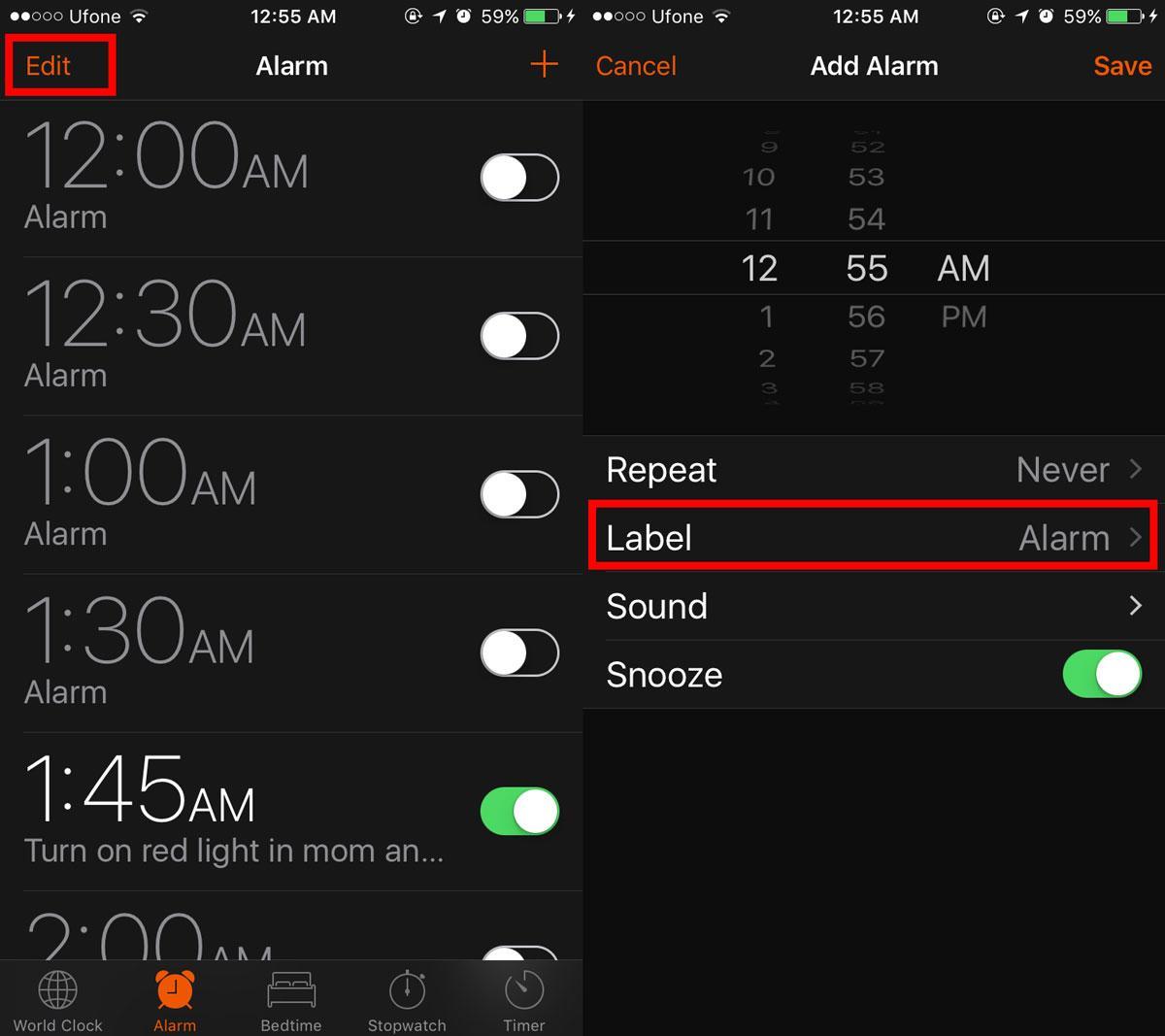
Dans les deux cas, vous accédez à l'écran des propriétés de l'alarme. Appuyez sur le champ « Libellé ». Ce libellé correspond au nom de l'alarme. Lorsque l'alarme se déclenche, le libellé apparaît en dessous. En plus de vous réveiller, l'alarme peut vous rappeler pourquoi vous vous réveillez, c'est-à-dire où vous devez être.
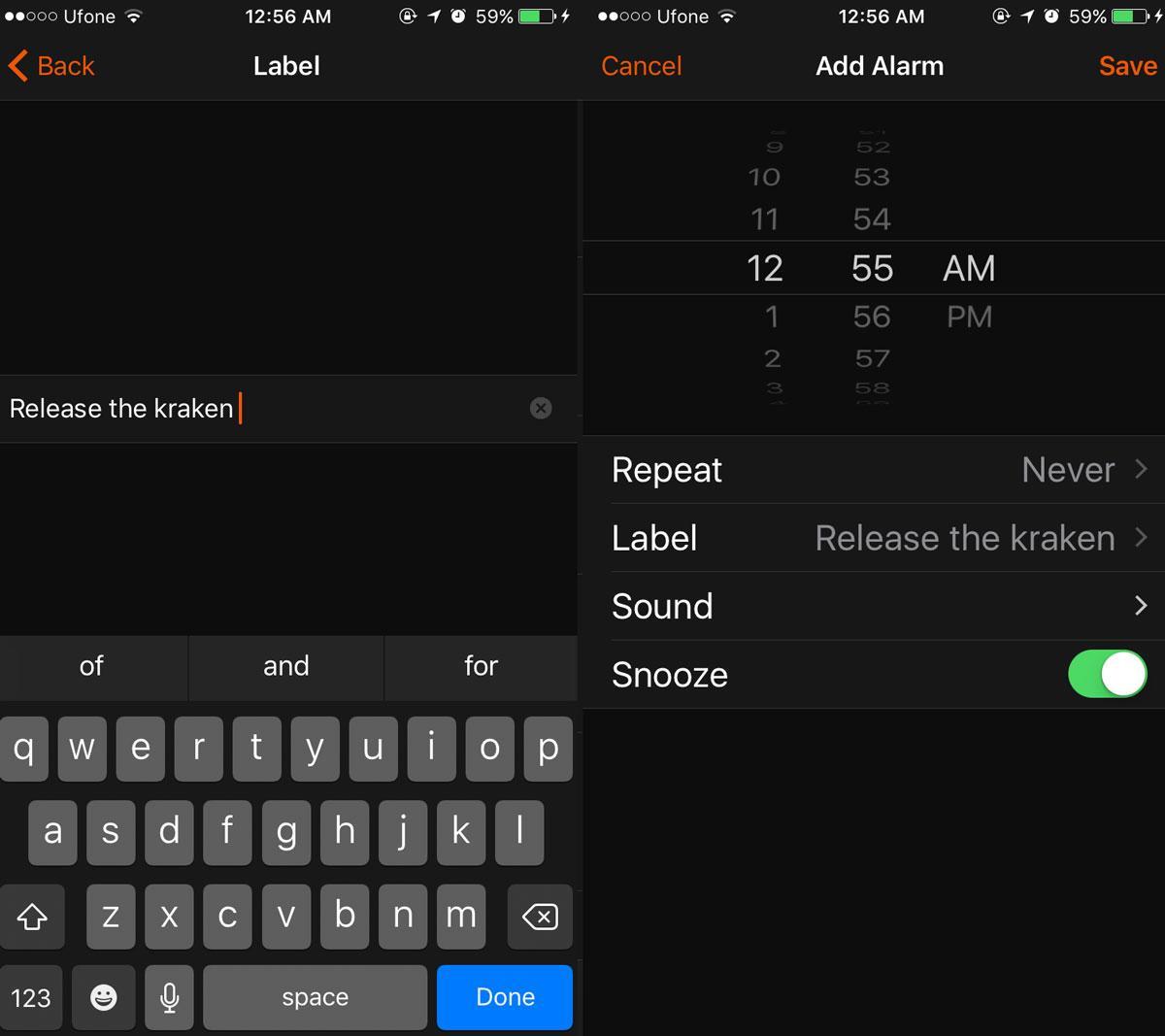
Alarmes de nom – Android
Nommer les alarmes sur Android est plus ou moins le même que sur iOS. Ouvrez l'application Horloge. Appuyez sur la flèche vers le bas pour développer les propriétés d'une alarme existante. Vous verrez un champ « Libellé ». Appuyez dessus et saisissez un nom pour l'alarme.
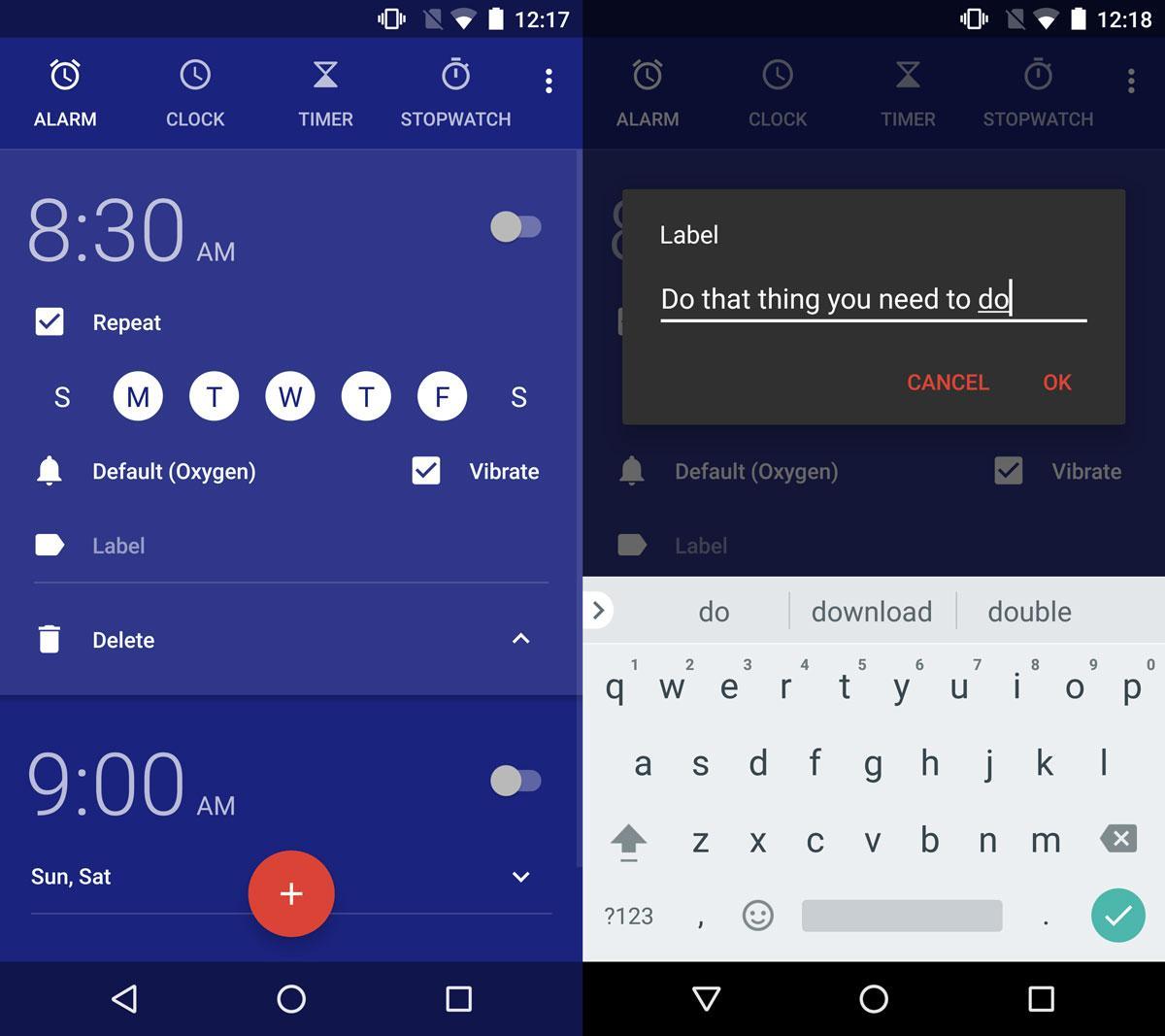
Lorsque vous ajoutez une nouvelle alarme, le champ « Étiquette » réapparaît. Saisissez un nom. Lorsque l'alarme retentit, l'étiquette apparaît en dessous.
Alarmes de nom – Windows 10
Windows 10 dispose d'une application Alarmes et Horloge par défaut. Vous n'utiliserez probablement pas votre ordinateur portable ou de bureau pour vous réveiller le matin, mais les alarmes restent utiles. Comme pour les applications d'horloge sur Android et iOS, vous pouvez nommer vos alarmes sous Windows 10.
Ouvrez l'application Alarmes et Horloge. Appuyez sur une alarme existante pour la modifier.
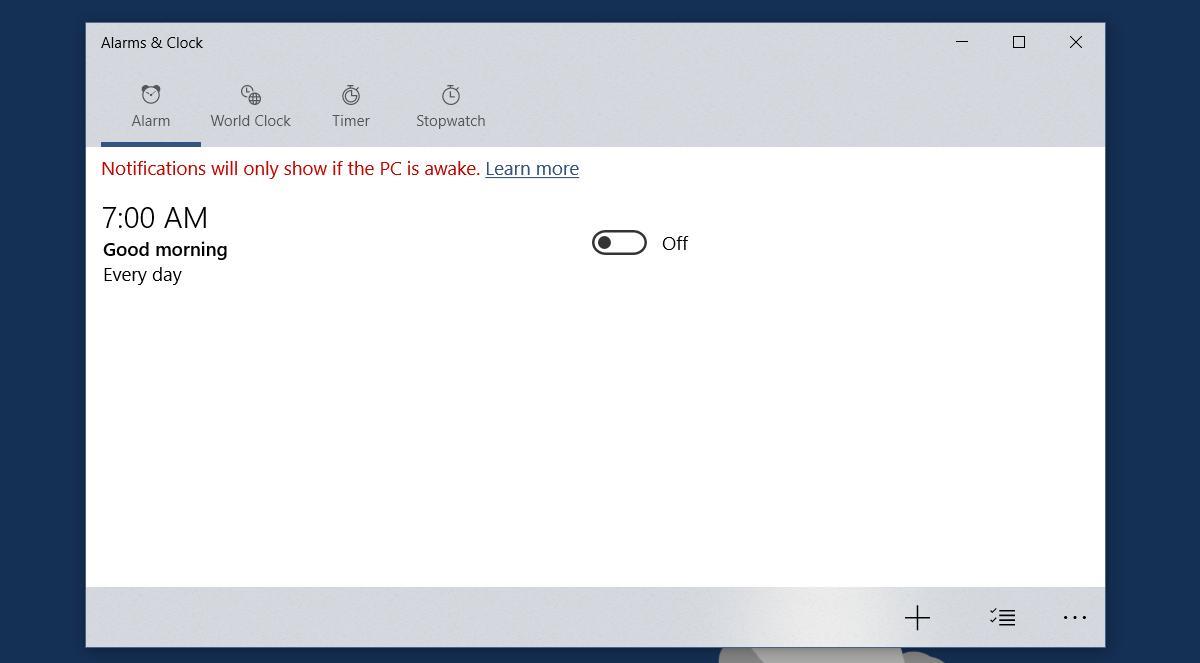
Le champ « Nom de l'alarme » de l'application est correctement nommé. Cliquez sur le nom par défaut et saisissez le nom de votre choix. Procédez de même si vous ajoutez une nouvelle alarme. Le champ « Nom de l'alarme » est alors personnalisable.
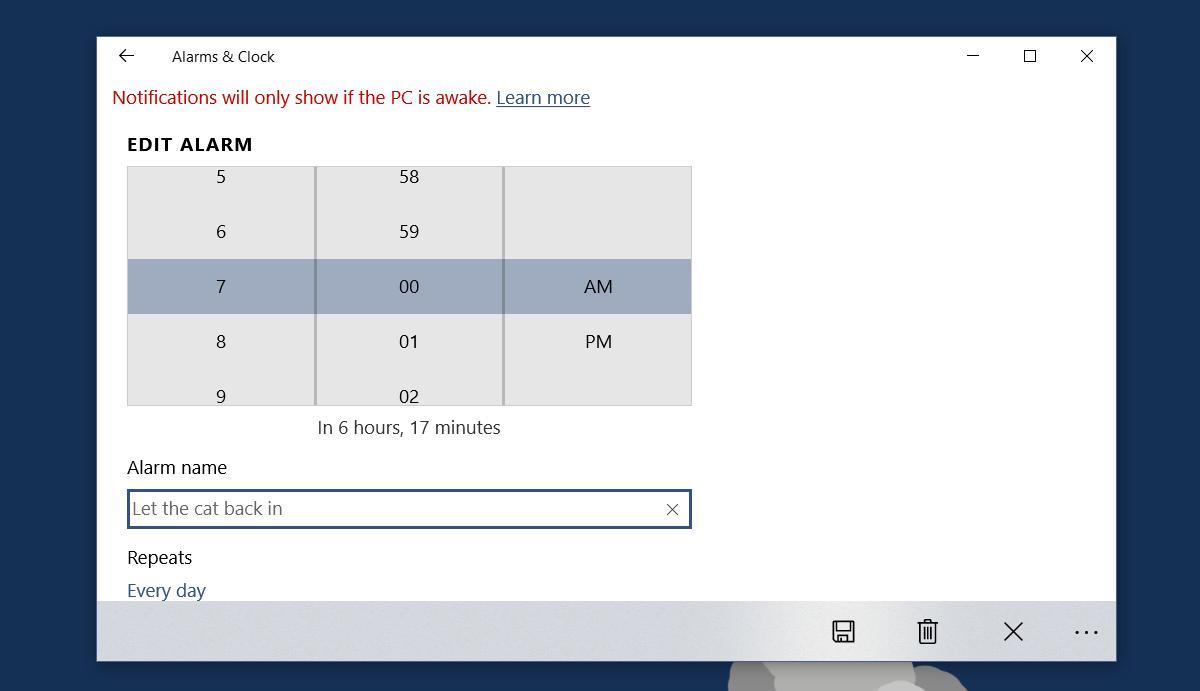
Si vous utilisez des alarmes pour une tâche récurrente, il est probablement préférable d'utiliser des rappels. Si, en revanche, vous devez utiliser l'alarme pour vous rappeler un horaire de travail particulier ou simplement pour sortir un plat du four, une alarme étiquetée est préférable. Elle est plus rapide à configurer et s'active/désactive facilement. Comparé à un rappel qui pourrait vous demander de saisir plus d'informations que nécessaire, c'est une bonne alternative simple.
Comment corriger l'erreur « Appuyer pour réessayer » sur Snapchat Lens
Comment mettre à jour le micrologiciel d'un tracker d'activité ou d'une montre connectée
Si vous activez les notifications pour l'application Twitter, elle vous avertira lorsque quelqu'un vous mentionne dans un tweet, ou ajoute à ses favoris ou retweete quelque chose que vous avez tweeté.
Apple Music est un service de musique par abonnement qui, comme il est proposé par Apple, vous est imposé lorsque vous ouvrez l'application Musique sur votre appareil iOS.
Comment partager une publication Instagram dans votre story
Fatigué des suggestions d'amis aléatoires sur Snapchat ? Découvrez comment désactiver l'ajout rapide dans vos paramètres Snapchat et contrôler qui peut vous ajouter.
Comment utiliser les défis Lens sur Snapchat
Comment désactiver les accusés de réception sur Skype
Comment utiliser Google Traduction hors ligne sur votre téléphone
Utiliser un iPad pour prendre des notes est une bonne idée, mais quelle application est la meilleure ? Voici nos applications préférées pour prendre des notes sur iPad.

![Comment désactiver lécran de démarrage dApple Music dans lapplication Musique [iOS] Comment désactiver lécran de démarrage dApple Music dans lapplication Musique [iOS]](https://tips.webtech360.com/resources8/r252/image-9677-0829094420163.jpg)